
نرم افزار IDM یکی از مشهورترین نرم افزار های مدیریت دانلود در جهان می باشد. نرم افزار IDM با رابطه ی کاربری ساده ای که دارد هر فردی در هنگام ورود به نرم افزار دچار سردرگمی نمی شود و ما به شما توصیه می کنیم که از این نرم افزار برای مدیریت دانلود خود استفاده کنید.شما می توانید این نرم افزار را از سایت پاتوق یو دانلود کنید. (دانلود IDM) ولی در قسمت تنظیمات شاید گزینه هایی باشد که شما برای اولین بار آنها را ببینید یا با آنها آشنایی کامل را نداشته باشد. ما در این مطلب قصد داریم شما را با قسمت های مهم و کاربردی بخش تنظیمات نرم افزار Internet Download Manager آشنا کنیم.
فهرست مقاله
Toggleآموزش استفاده از منوی اصلی تنظیمات IDM:
برای باز کردن منوی تنظیمات نرم افزار از گزینه ی چرخ دنده ی موجود در صفحه ی اصلی استفاده کنید.
1. برای استفاده از پروکسی ها می توانید از این بخش از تنظیمات نرم افزار استفاده کنید. (توصیه می شود فقط برای موارد غیرقابل دسترس استفاده کنید به دلیل اینکه باعث افت سرعت دانلود می شود.)
2. اگر می خواهید از سایتی فایلی را دانلود کنید که نیاز به اطلاعات کاربری دارد می توانید در این بخش نام کاربری و رمز خود را وارد کنید تا نرم افزار به صورت خودکار در سایت لاگین شود.
3. برای مواردی که امکان درسترسی به صورت عادی وجود ندارد برای مثال سایت هایی که در تحریم هستیم و امکان برقراری ارتباط به صورت عادی وجود ندارد می توانید از این گزینه استفاده کنید.
4. در این قسمت می توانید تنظیمات صوتی را مدیریت کنید که خیلی هم مهم نیست.
5. در بخش General میتوانید تنظیمات عمومی نرم افزار را مدیریت و ویرایش کنید.
6. در این بخش شما می توانید فرمت فایل ها را اضافه کنید تا نرم افزار بتواند آنها را تشخیص دهد.
7. در این قسمت می توانید مکان ذخیره سازی انواع فایل ها با فرمت های مختلف را مشخص کنید.
8. شما می توانید در این قسمت تنظیمات دانلود را مدیریت کنید برای مثال زمانی که دانلود شروع یا تمام شد چه اتفاقی رخ دهد.
9. در این قسمت می توانید مشخص کنید که فایل ها از چه طریقی دانلود شود برای مثال از کابل اینترنت یا وای فای یا سرور یا …
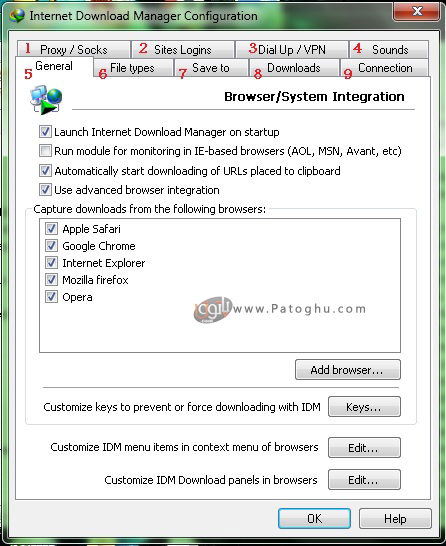
آموزش استفاده از بخش General تنظیمات IDM:
این بخش مخصوص تنظیمات عمومی و کلی نرم افزار است.
1. اگر مرورگر جدیدی نصب کردید یا در لیست مرورگر ها نیست می توانید با انتخاب گزینه ی Add Browser آن مرور گر را به IDM اضافه کنید تا از امکانات IDM بتوانید در آن استفاده کنید.
2. اگر تیک این گزینه را بزنید نرم افزار هنگام اجرای ویندوز شروع به کار می کند و پنجره ی اصلی نرم افزار باز می شود.
3. با تیک زدن این گزینه هرگاه شما لینک دانلودی را کپی کنید نرم افزار به صورت خودکار شروع به دانلود آن می کند. (قابل توجه باشده که پنجره ای نیز باز می شود.)
4. برای استفاده از امکانات پیشرفته ی مرورگر در Idm می توانید این گزینه را تیک بزنید.
5. در این قسمت می توانید لیست مرورگر های متصل به نرم افزار را مشاهده کنید و برای حذف هر یک از آنها از نرم افزار می توانید تیک آن را بردارید. (بیشتر بخوانید)
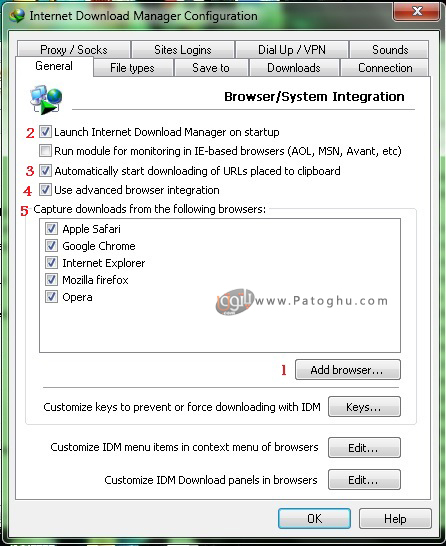
آموزش افزودن و غیرفعال کردن پروکسی در Internet Download Manager
این قسمت بیشتر برای دانلود فایل هایی استفاده می شود که ای پی های ایران را تحریم کرده اند.
1. اگر نیاز به استفاده از پروکسی در نرم افزار نداشتید می توانید با این گزینه آن را غیرفعال کنید. (اگر نیاز نداشتید حتما پروکسی را خاموش کنید، به دلیل اینکه باعث افت سرعت دانلود می شود.)
2. برای استفاده از پروکسی های ثبت شده در سیستم می توانید از این گزینه استفاده کنید.
3. اگر پروکسی شما به صورت لینک می باشد اول بر روی گزینه ی Use Automatic Configuration Script کلیک کنید و سپس لینک را در قسمت Address وارد کنید.
4. با انتخاب گزینه ی آخر می توانید به صورت دستی اطلاعات پروکسی را وارد کنید.
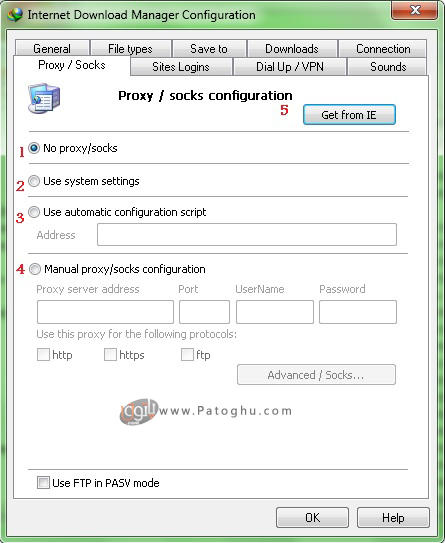
آموزش بخش Downloads
در این بخش شما می توانید تنظیمات اصلی دانلود را مدیریت کنید.
1. اگر این گزینه فعال باشد برای شروع دانلود پنجره ای باز میشود و از شما درخواست میکند که برای دانلود فایل احازه دهید.
2. اگر این گزینه را تیک بزنید در هنگام اتمام دانلود پنجره ای باز میشود و به شما اطلاع می دهد که دانلود اتمام یافت.
3. اگر این گزینه فعال باشد هنگامی که می خواهید فایلی را دانلود کنید و اطلاعات فایل به شما نمایش داده می شود نرم افزار شروع به دانلود می کند، قبل از اینکه شما گزینه دانلود را بزنید.
4. اگر این گزینه را تیک بزنید شما با انتخاب گزینه ی Download Later در قسمت اطلاعات فایل شما می توانید صف دانلود را نیز انتخاب کنید.
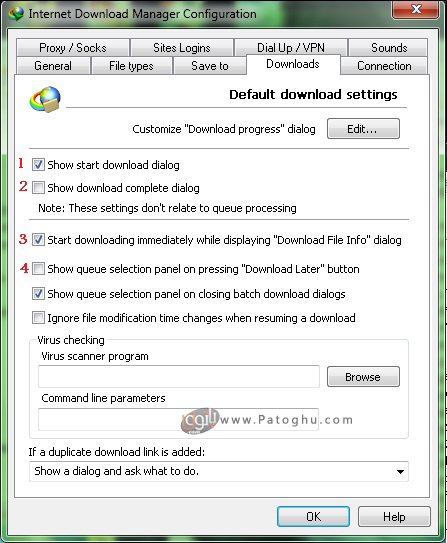
امیدواریم که از این آموزش بهره ی کافی برده باشید. شما می توانید از قسمت نظرات با ما در تماس باشید و سوالات خود را مطرح کنید.







